時間:2018-05-07 來源:互聯網 瀏覽量:
大家好!今天給大家分享的題目是:“如何防止勒索病毒(敲詐者病毒毒)再次的攻擊”一提到永恒之藍很多用戶都談之色變,讓很多個人或者企業遭受極大的損失,敲詐者病毒一但感染在局域網會互相感染,尤其是辦公類的電腦,各種文檔中毒後被加密,想打開必須要交贖金因此而得名'敲詐者"。更讓人哭笑不得的居然還有敲詐必須玩一把吃雞遊戲的一說,下麵通過簡易步驟阻止敲詐者病毒的攻擊。

首先打開控製麵板/windaows防火牆
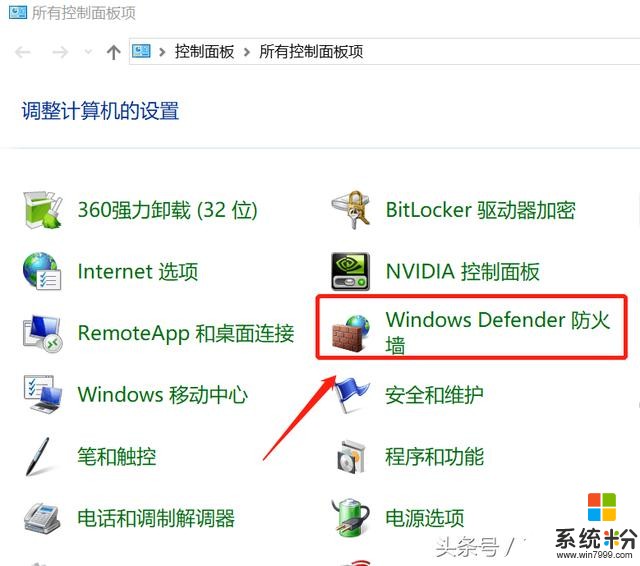
點擊防火牆
找到高級設置一項進入
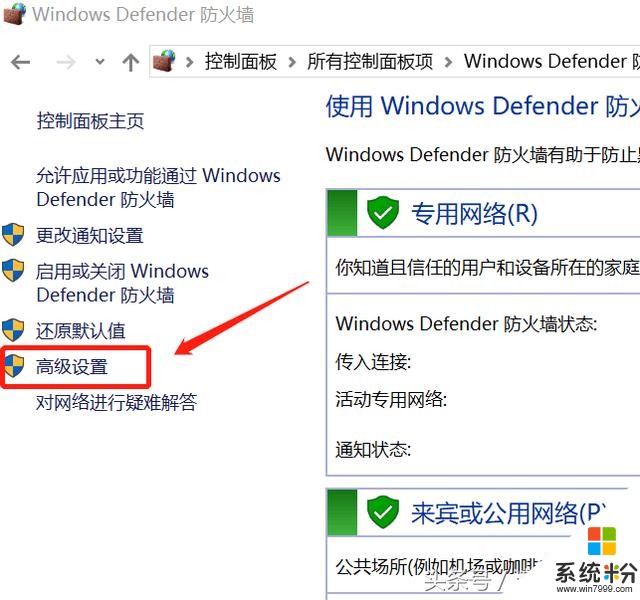
高級設置
在高級安全防火牆設置裏找到“入站規則”
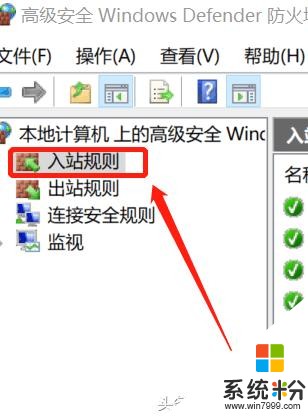
入站規則
鼠標右鍵點擊入站規則後選擇“新建規則”
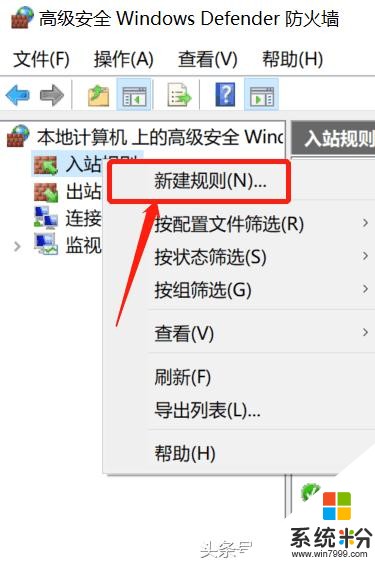
新建規則
如下圖所示,勾選“端口0"
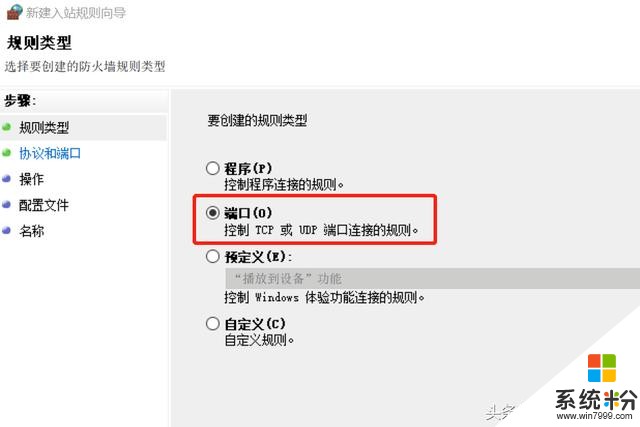
端口
在特定本地端口項目裏輸入”445“
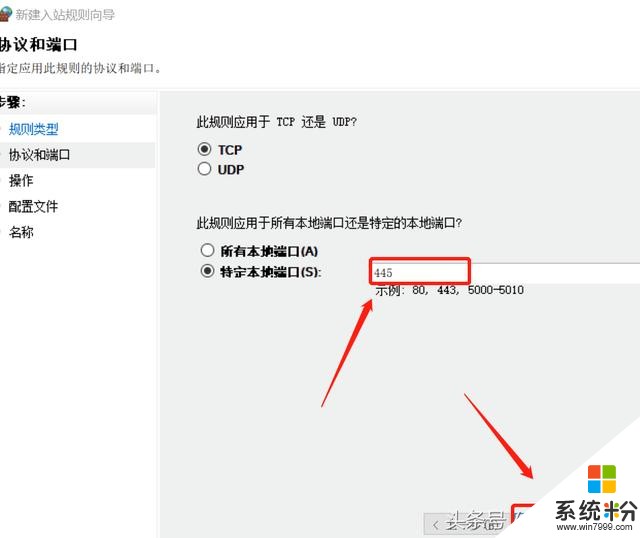
輸入445端口
點擊下一步阻止鏈接
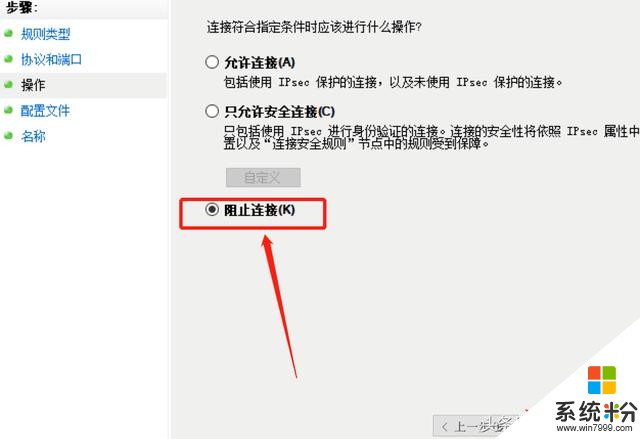
阻止鏈接
勾選圖中的三個現象
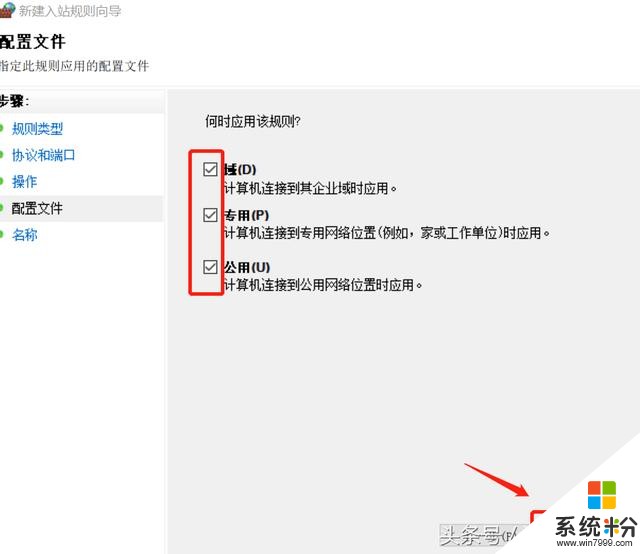
勾選
接下來是自定義名稱,這個根據自己的需要填寫
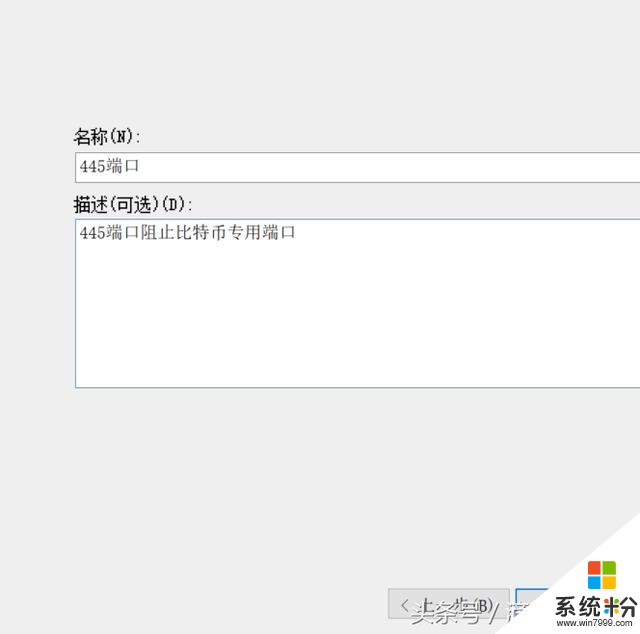
自定義名稱
以上是配置445端口阻止敲詐者病毒的攻擊,另外也可以用同樣的方法關閉135、137、138、139端口值得注意的是操作完還需要一個步驟就是回到係統更新更新係統補丁,也可以用漏洞修複軟件更新補丁。更重要的是養成良好的上網習慣。